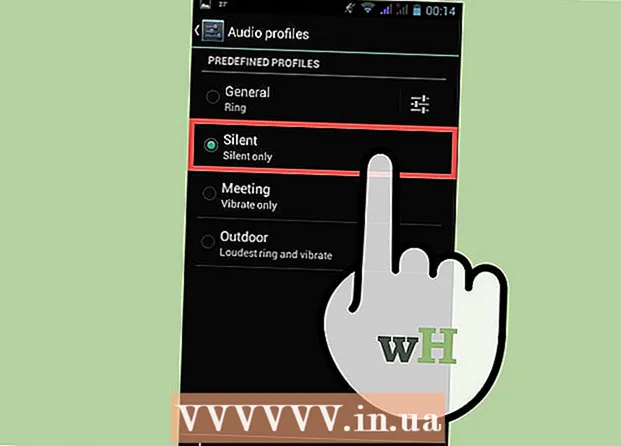Autora:
Ellen Moore
Data De La Creació:
19 Gener 2021
Data D’Actualització:
2 Juliol 2024

Content
Kik s’ha popularitzat recentment entre els joves, però només funciona en dispositius mòbils. Per a aquells que vulguin estar connectats amb els amics, però que no tinguin telèfon mòbil ni accés Wi-Fi, oferim una solució senzilla. Seguiu llegint per obtenir més informació.
Passos
Mètode 1 de 2: Bluestacks
 1 Descarregueu Bluestacks si encara no el teniu. Aneu al lloc web de Bluestacks i la descàrrega s'iniciarà automàticament. Veureu un quadre de diàleg que us demanarà que deseu el fitxer o que cancel·leu la descàrrega. Seleccioneu l'opció "Desa el fitxer" i espereu que finalitzi la baixada, que trigarà entre 1 i 5 minuts, en funció de la velocitat de la vostra connexió.
1 Descarregueu Bluestacks si encara no el teniu. Aneu al lloc web de Bluestacks i la descàrrega s'iniciarà automàticament. Veureu un quadre de diàleg que us demanarà que deseu el fitxer o que cancel·leu la descàrrega. Seleccioneu l'opció "Desa el fitxer" i espereu que finalitzi la baixada, que trigarà entre 1 i 5 minuts, en funció de la velocitat de la vostra connexió. - Després de descarregar el fitxer, inicieu Bluestacks i espereu que finalitzi la instal·lació. Seleccioneu la configuració necessària. Assegureu-vos que teniu prou espai per a l'aplicació, ja que té una mida de 323 MB.
 2 Descarregueu Kik a Bluestacks si encara no ho heu fet. Introduïu "Kik" al quadre de cerca situat a la part superior de l'escriptori. Feu clic a la icona d'Instagram per obrir-la a Google Play Store. A continuació, feu clic al botó verd "Instal·la" i espereu que finalitzi la instal·lació i obriu l'aplicació.
2 Descarregueu Kik a Bluestacks si encara no ho heu fet. Introduïu "Kik" al quadre de cerca situat a la part superior de l'escriptori. Feu clic a la icona d'Instagram per obrir-la a Google Play Store. A continuació, feu clic al botó verd "Instal·la" i espereu que finalitzi la instal·lació i obriu l'aplicació.  3 Inicieu sessió al vostre compte (o registreu-vos). Quan inicieu l'aplicació, us trobareu en una pantalla amb dues opcions: "Registre" i "Inici de sessió". Per iniciar la sessió, introduïu les vostres credencials (correu electrònic / nom d'usuari i contrasenya). Feu clic al botó "Inici de sessió" a la part inferior de la pantalla i espereu que aparegui la pàgina de confirmació. Se us demanarà que introduïu un captcha o que resolgueu un trencaclosques amb una sèrie d’imatges. Se us demanarà que feu clic a una imatge que contingui un objecte específic (per comprovar que no sou un robot). Per registrar-se, introduïu la informació necessària (nom d'usuari, adreça de correu electrònic, contrasenya, nom, etc.) i feu clic al botó "Registra" a la part inferior de la pantalla. Feu la prova de verificació per iniciar la sessió al vostre compte.
3 Inicieu sessió al vostre compte (o registreu-vos). Quan inicieu l'aplicació, us trobareu en una pantalla amb dues opcions: "Registre" i "Inici de sessió". Per iniciar la sessió, introduïu les vostres credencials (correu electrònic / nom d'usuari i contrasenya). Feu clic al botó "Inici de sessió" a la part inferior de la pantalla i espereu que aparegui la pàgina de confirmació. Se us demanarà que introduïu un captcha o que resolgueu un trencaclosques amb una sèrie d’imatges. Se us demanarà que feu clic a una imatge que contingui un objecte específic (per comprovar que no sou un robot). Per registrar-se, introduïu la informació necessària (nom d'usuari, adreça de correu electrònic, contrasenya, nom, etc.) i feu clic al botó "Registra" a la part inferior de la pantalla. Feu la prova de verificació per iniciar la sessió al vostre compte.  4 Comenceu a utilitzar Kik. Envieu un correu electrònic als vostres amics, utilitzeu funcions en línia, etc. A més de xatejar amb amics, l'aplicació té funcions com ara Cerca de fotos, vídeos i gifs, ulleres Kik, botiga d'emoticones i molt més. Durant la correspondència, podeu enviar emoticones, fotos, vídeos, adhesius, memes i molt més. Si voleu, podeu canviar el nom i l’avatar del vostre perfil. En lloc d’una pantalla tàctil, s’utilitza un ratolí, però en cas contrari tot és exactament igual que en un telèfon.
4 Comenceu a utilitzar Kik. Envieu un correu electrònic als vostres amics, utilitzeu funcions en línia, etc. A més de xatejar amb amics, l'aplicació té funcions com ara Cerca de fotos, vídeos i gifs, ulleres Kik, botiga d'emoticones i molt més. Durant la correspondència, podeu enviar emoticones, fotos, vídeos, adhesius, memes i molt més. Si voleu, podeu canviar el nom i l’avatar del vostre perfil. En lloc d’una pantalla tàctil, s’utilitza un ratolí, però en cas contrari tot és exactament igual que en un telèfon.
Mètode 2 de 2: Android
 1 Descarregueu i instal·leu Andyroid si encara no el teniu. Aneu al lloc web d’Androidroid i feu clic al botó verd de baixada a la part inferior de la pantalla. Després, començarà la càrrega automàtica de l'emulador, la versió del qual serà adequada per al sistema del vostre ordinador. Espereu que es completi la baixada i obriu el fitxer per iniciar la instal·lació. Seguiu les instruccions fins que completeu el procés d'instal·lació.
1 Descarregueu i instal·leu Andyroid si encara no el teniu. Aneu al lloc web d’Androidroid i feu clic al botó verd de baixada a la part inferior de la pantalla. Després, començarà la càrrega automàtica de l'emulador, la versió del qual serà adequada per al sistema del vostre ordinador. Espereu que es completi la baixada i obriu el fitxer per iniciar la instal·lació. Seguiu les instruccions fins que completeu el procés d'instal·lació. - Andyroid té els requisits del sistema següents: sistema operatiu Windows 7 o 8 o x64, última versió de Mac OS (en cas contrari, el programa pot ser erroni), almenys 3 GB de RAM (per funcionar sense congelar-se) i més de 20 GB de disc dur espai. L'aplicació es pot executar en Mac OS X anteriors, però es bloquejarà molt més sovint. A més, també heu de tenir una de les targetes gràfiques modernes amb controladors actualitzats i compatibilitat OpenGL ES 2.0. La majoria de les targetes gràfiques pertanyen a aquesta categoria, de manera que si teniu un equip relativament nou, no us preocupeu.
 2 Obriu Google Play Store i descarregueu Kik. La icona de Play Store es troba a la part inferior de la pantalla. Feu-hi doble clic.Per tal que pugueu baixar correctament l'aplicació i Google pugui sincronitzar el vostre compte personal amb Andyroid, se us demanarà que inicieu la sessió al vostre compte de Google Play. Si Kik ja està instal·lat al vostre compte, pot sincronitzar totes les aplicacions automàticament i no cal que el baixeu manualment. Si Kik Messenger no s'ha instal·lat automàticament, feu clic a la icona de cerca de Google Play Store i introduïu "Kik" o "Kik Messenger". Cerqueu l'aplicació a la llista de resultats i feu clic al botó "Instal·la". Espereu que finalitzi la instal·lació i obriu l'aplicació.
2 Obriu Google Play Store i descarregueu Kik. La icona de Play Store es troba a la part inferior de la pantalla. Feu-hi doble clic.Per tal que pugueu baixar correctament l'aplicació i Google pugui sincronitzar el vostre compte personal amb Andyroid, se us demanarà que inicieu la sessió al vostre compte de Google Play. Si Kik ja està instal·lat al vostre compte, pot sincronitzar totes les aplicacions automàticament i no cal que el baixeu manualment. Si Kik Messenger no s'ha instal·lat automàticament, feu clic a la icona de cerca de Google Play Store i introduïu "Kik" o "Kik Messenger". Cerqueu l'aplicació a la llista de resultats i feu clic al botó "Instal·la". Espereu que finalitzi la instal·lació i obriu l'aplicació.  3 Inicieu sessió al vostre compte (o registreu-vos). Quan inicieu l'aplicació, us trobareu en una pantalla amb dues opcions: "Registre" i "Inici de sessió". Per iniciar la sessió, introduïu les vostres credencials (correu electrònic / nom d'usuari i contrasenya). Feu clic al botó "Inici de sessió" a la part inferior de la pantalla i espereu que aparegui la pàgina de confirmació. Se us demanarà que introduïu un captcha o que resolgueu un trencaclosques amb una sèrie d’imatges. Se us demanarà que munteu una imatge, el nom de la qual se us indicarà, a partir de trencaclosques (per comprovar que no sou un robot). Per registrar-se, introduïu la informació necessària (nom d'usuari, adreça de correu electrònic, contrasenya, nom, etc.) i feu clic al botó "Registra" a la part inferior de la pantalla. Feu la prova de verificació per iniciar la sessió al vostre compte.
3 Inicieu sessió al vostre compte (o registreu-vos). Quan inicieu l'aplicació, us trobareu en una pantalla amb dues opcions: "Registre" i "Inici de sessió". Per iniciar la sessió, introduïu les vostres credencials (correu electrònic / nom d'usuari i contrasenya). Feu clic al botó "Inici de sessió" a la part inferior de la pantalla i espereu que aparegui la pàgina de confirmació. Se us demanarà que introduïu un captcha o que resolgueu un trencaclosques amb una sèrie d’imatges. Se us demanarà que munteu una imatge, el nom de la qual se us indicarà, a partir de trencaclosques (per comprovar que no sou un robot). Per registrar-se, introduïu la informació necessària (nom d'usuari, adreça de correu electrònic, contrasenya, nom, etc.) i feu clic al botó "Registra" a la part inferior de la pantalla. Feu la prova de verificació per iniciar la sessió al vostre compte.  4 Comenceu a utilitzar Kik. Envieu un correu electrònic als vostres amics, utilitzeu funcions en línia, etc. A més de xatejar amb amics, l'aplicació té funcions com ara Cerca de fotos, vídeos i gifs, ulleres Kik, botiga d'emoticones i molt més. Durant la correspondència, podeu enviar emoticones, fotos, vídeos, adhesius, memes i molt més. Si voleu, podeu canviar el nom i l’avatar del vostre perfil. En lloc d’una pantalla tàctil, s’utilitza un ratolí, però en cas contrari tot és exactament igual que en un telèfon.
4 Comenceu a utilitzar Kik. Envieu un correu electrònic als vostres amics, utilitzeu funcions en línia, etc. A més de xatejar amb amics, l'aplicació té funcions com ara Cerca de fotos, vídeos i gifs, ulleres Kik, botiga d'emoticones i molt més. Durant la correspondència, podeu enviar emoticones, fotos, vídeos, adhesius, memes i molt més. Si voleu, podeu canviar el nom i l’avatar del vostre perfil. En lloc d’una pantalla tàctil, s’utilitza un ratolí, però en cas contrari tot és exactament igual que en un telèfon.
Consells
- Kik només us permet iniciar sessió des d'un dispositiu alhora, de manera que quan inicieu la sessió en un dels emuladors, tancareu la sessió automàticament al dispositiu anterior.
- Si tanqueu Manymo, sortireu de la sessió de Kik. En altres paraules, si el llanceu o algun altre emulador, haureu d'iniciar la sessió de nou. Si teniu una correspondència important i heu de desar-ne una part, feu una captura de pantalla del xat abans de sortir, ja que l'historial del xat s'esborrarà després de sortir.